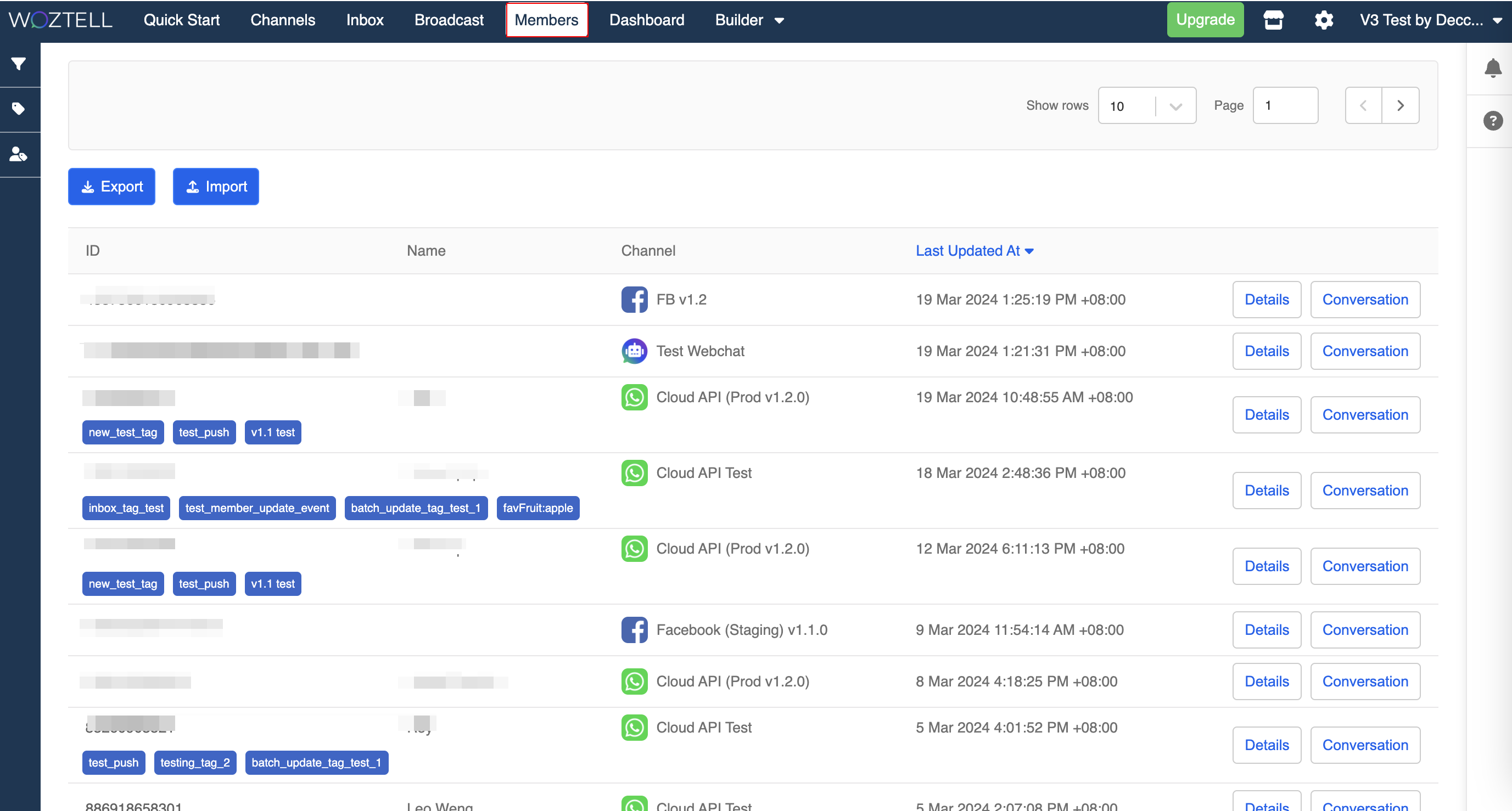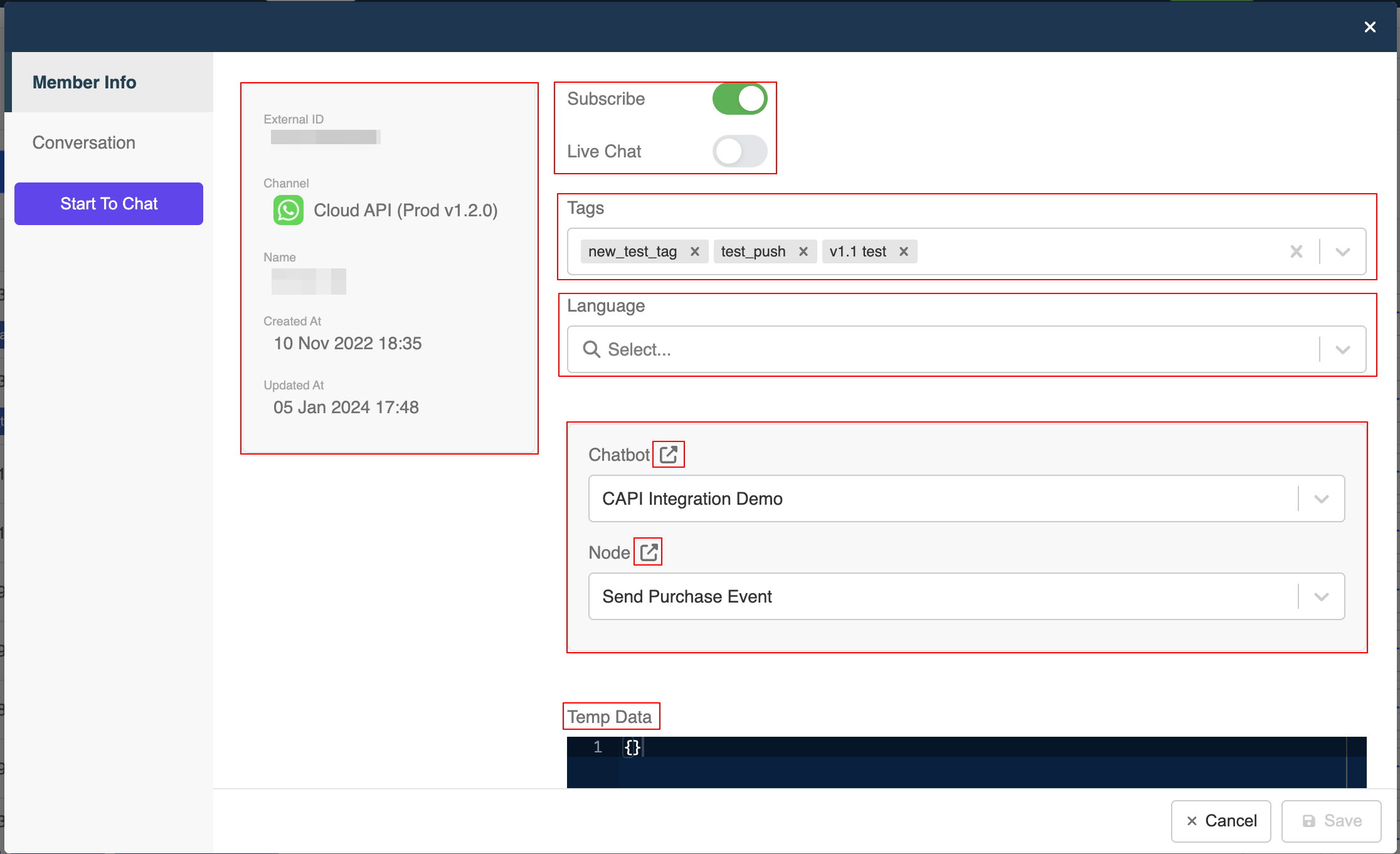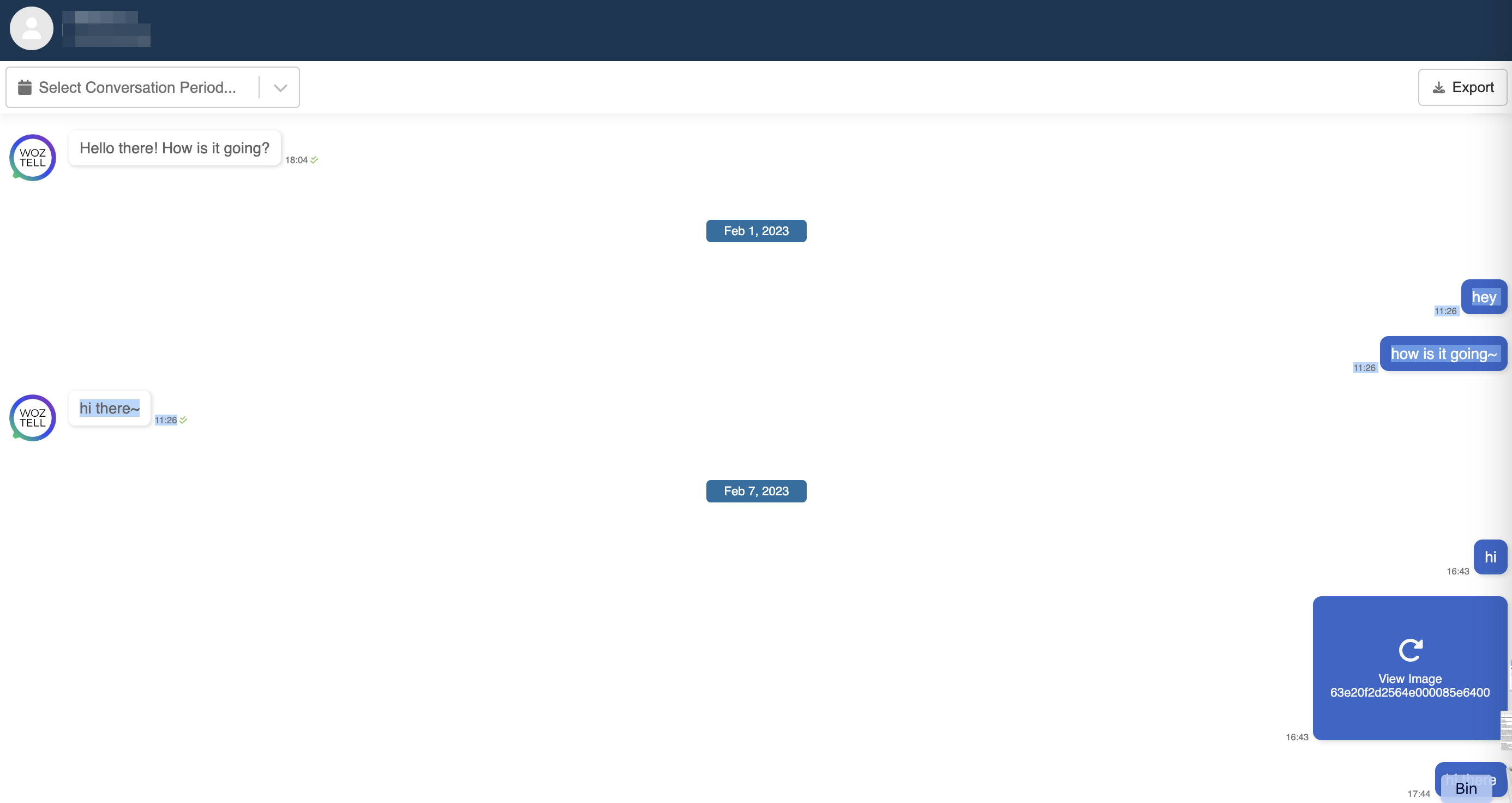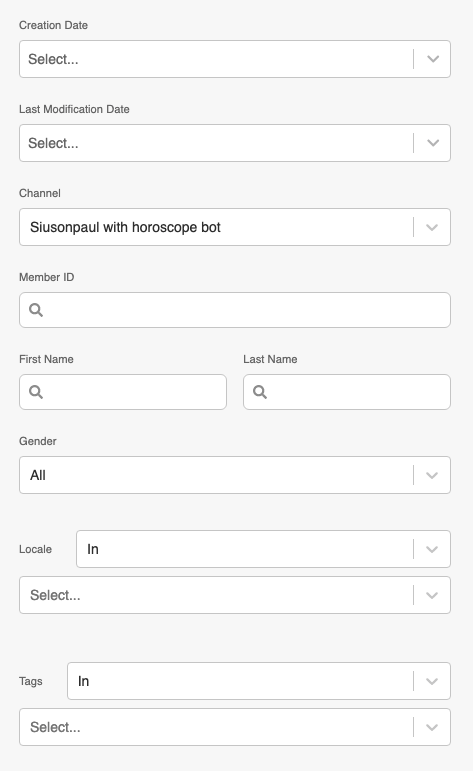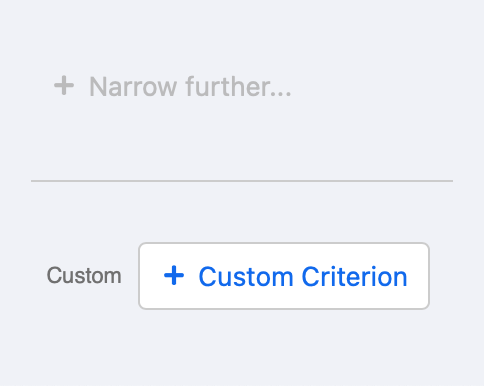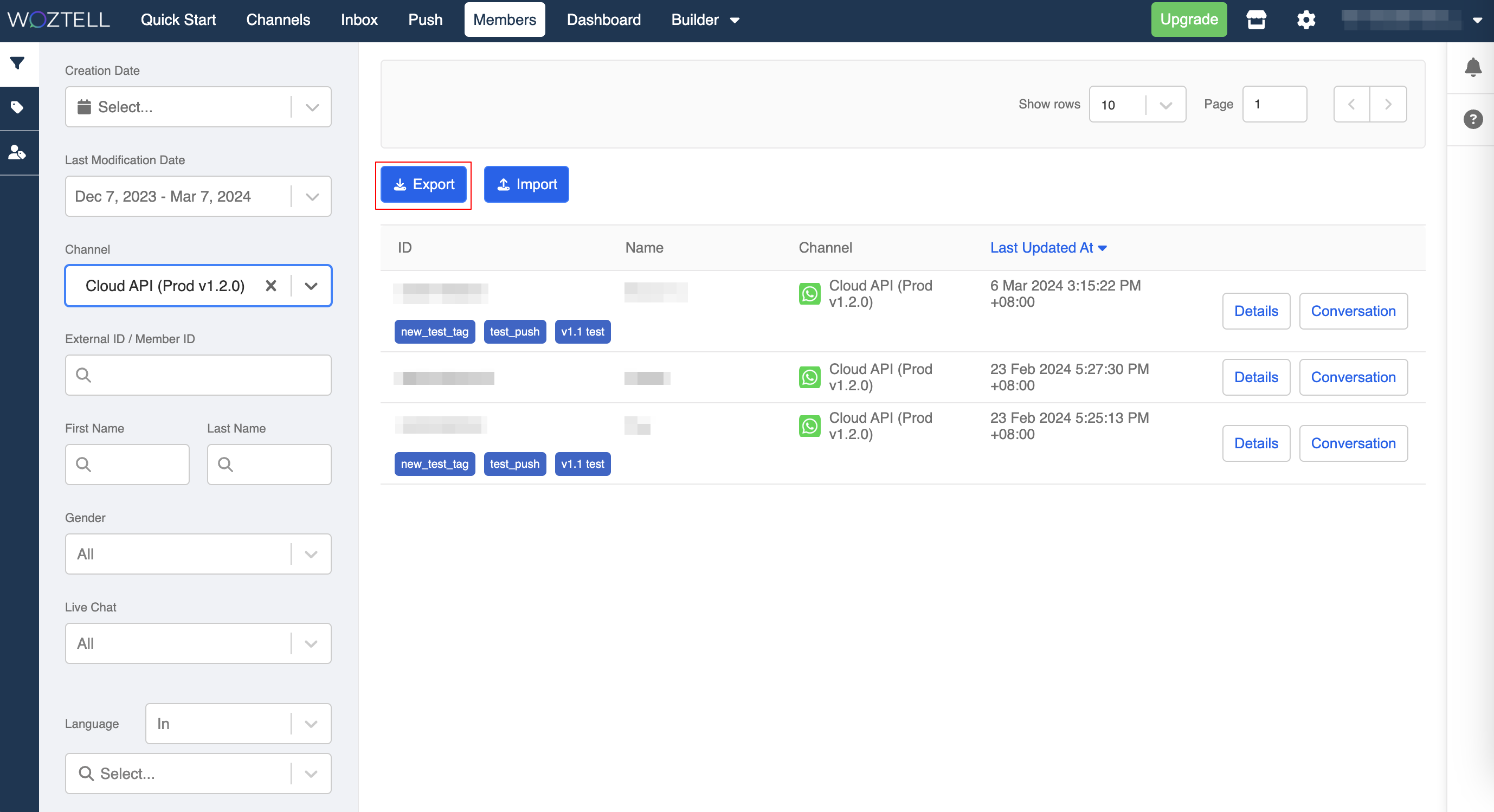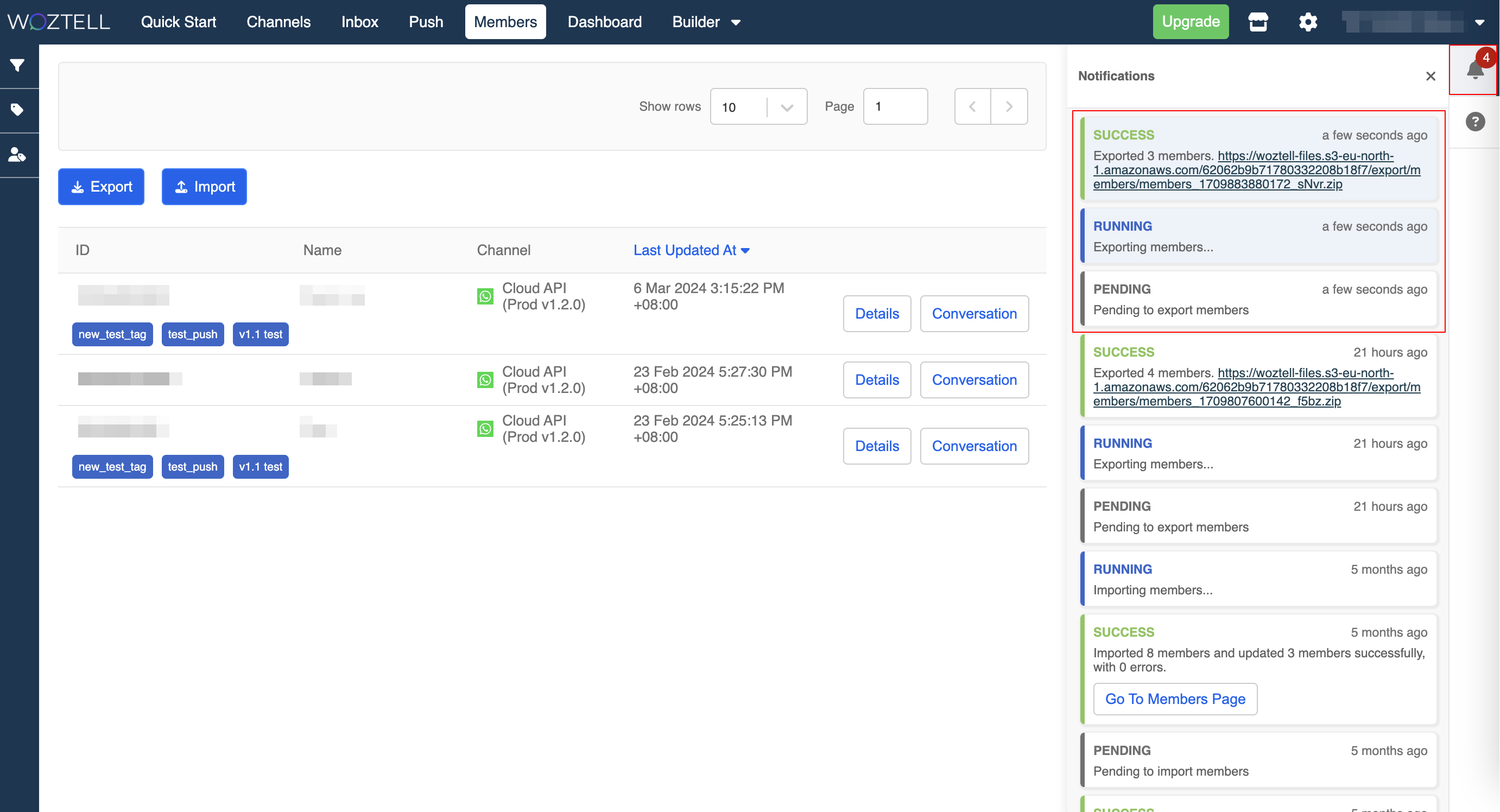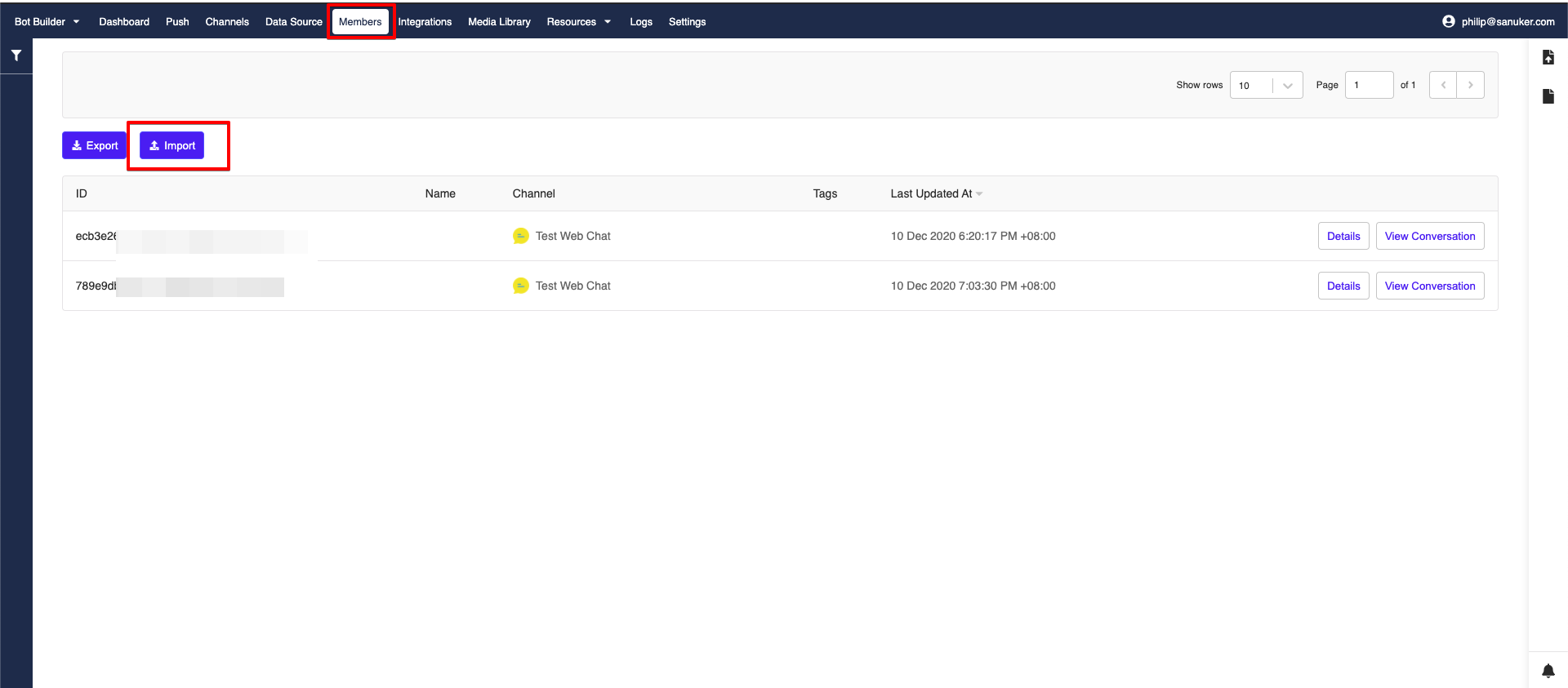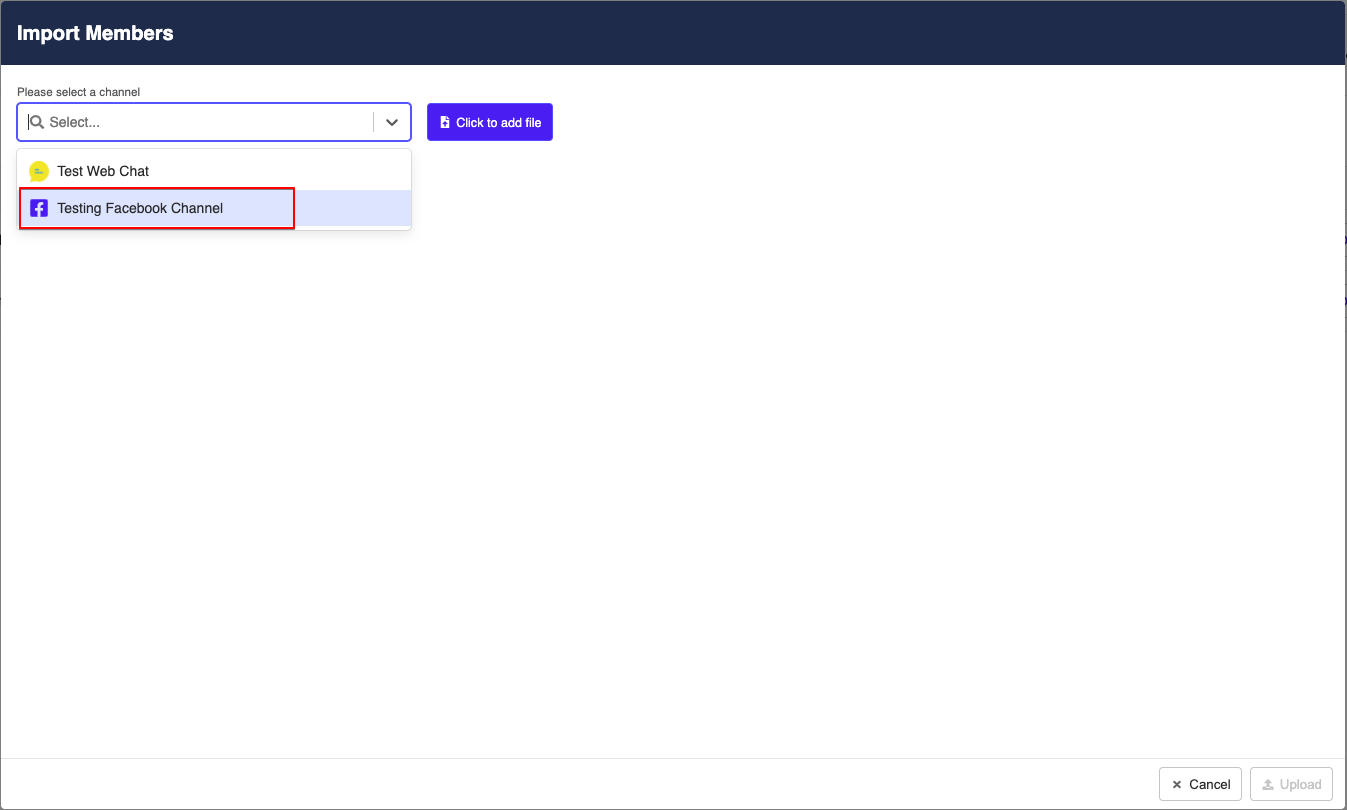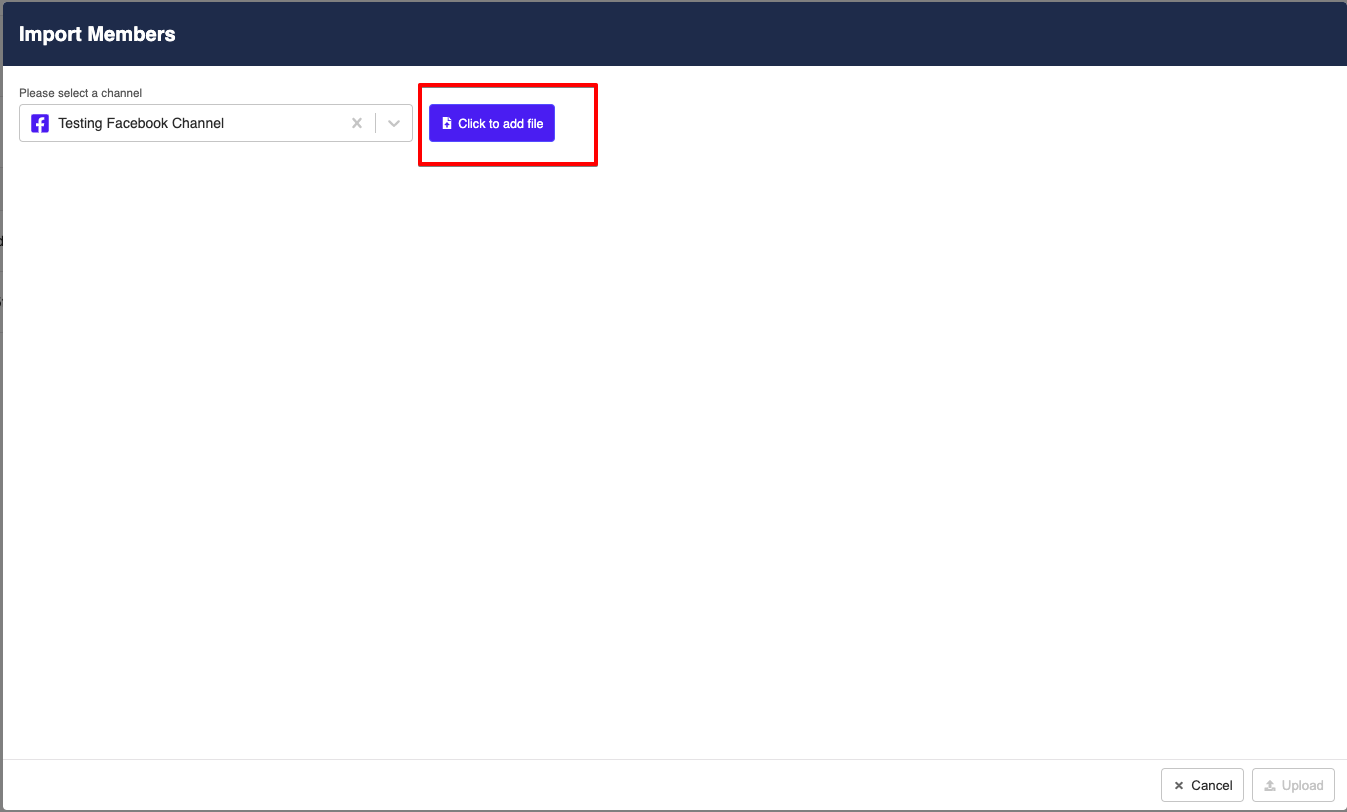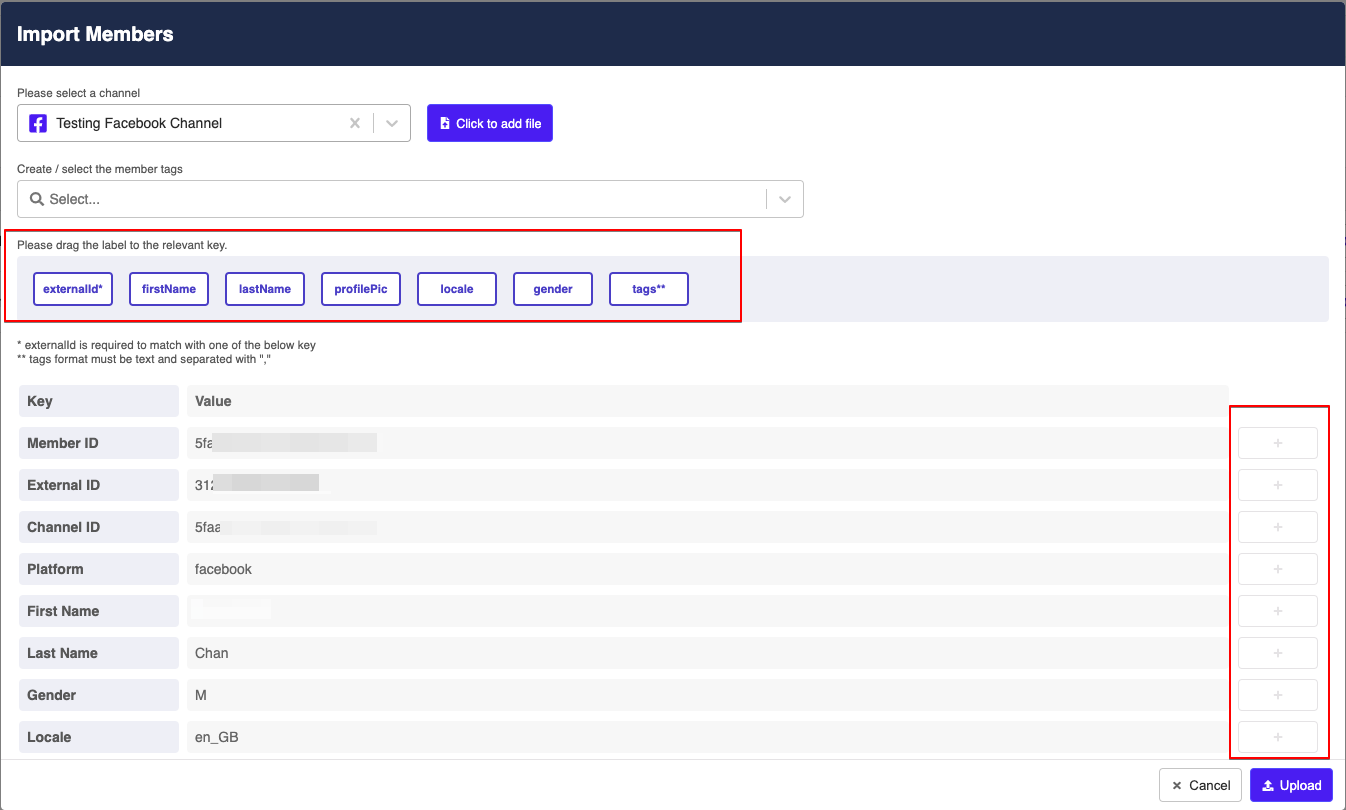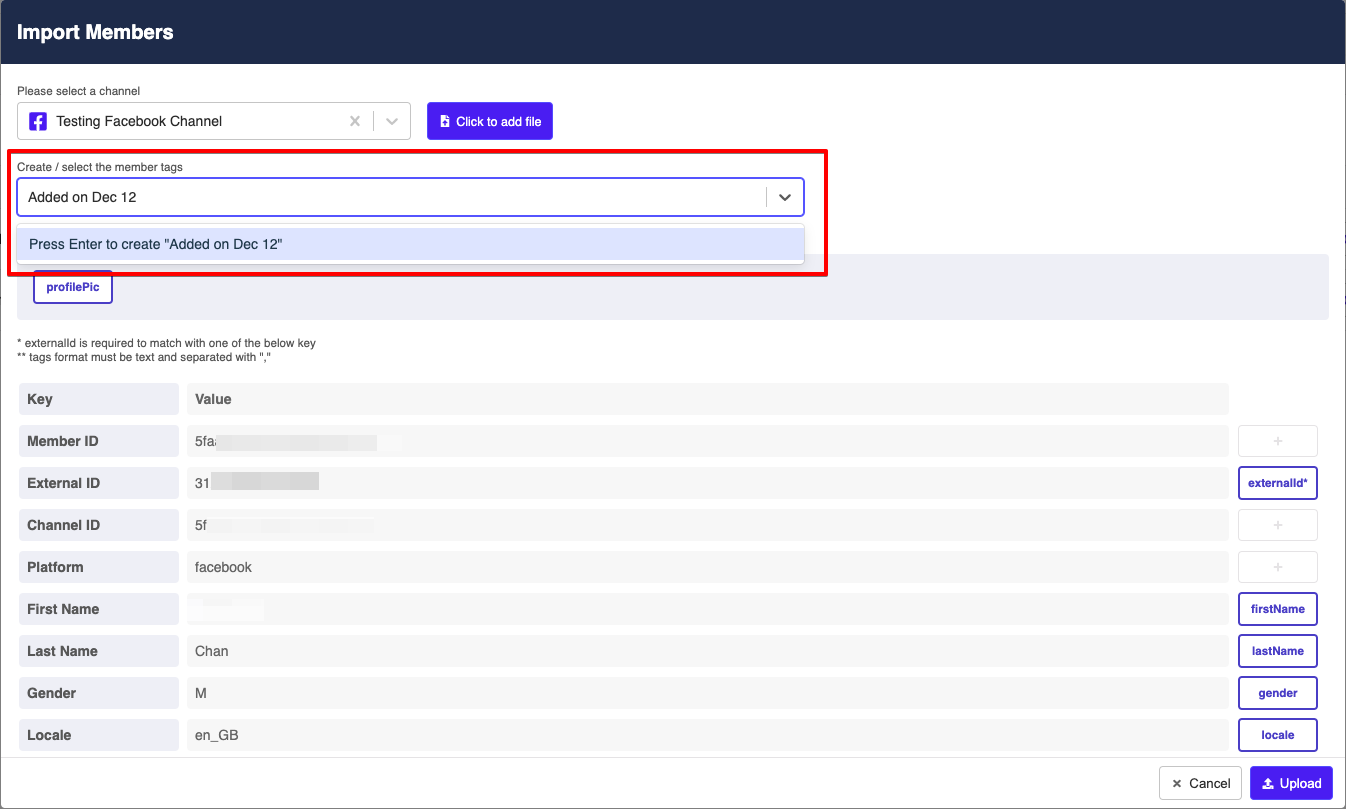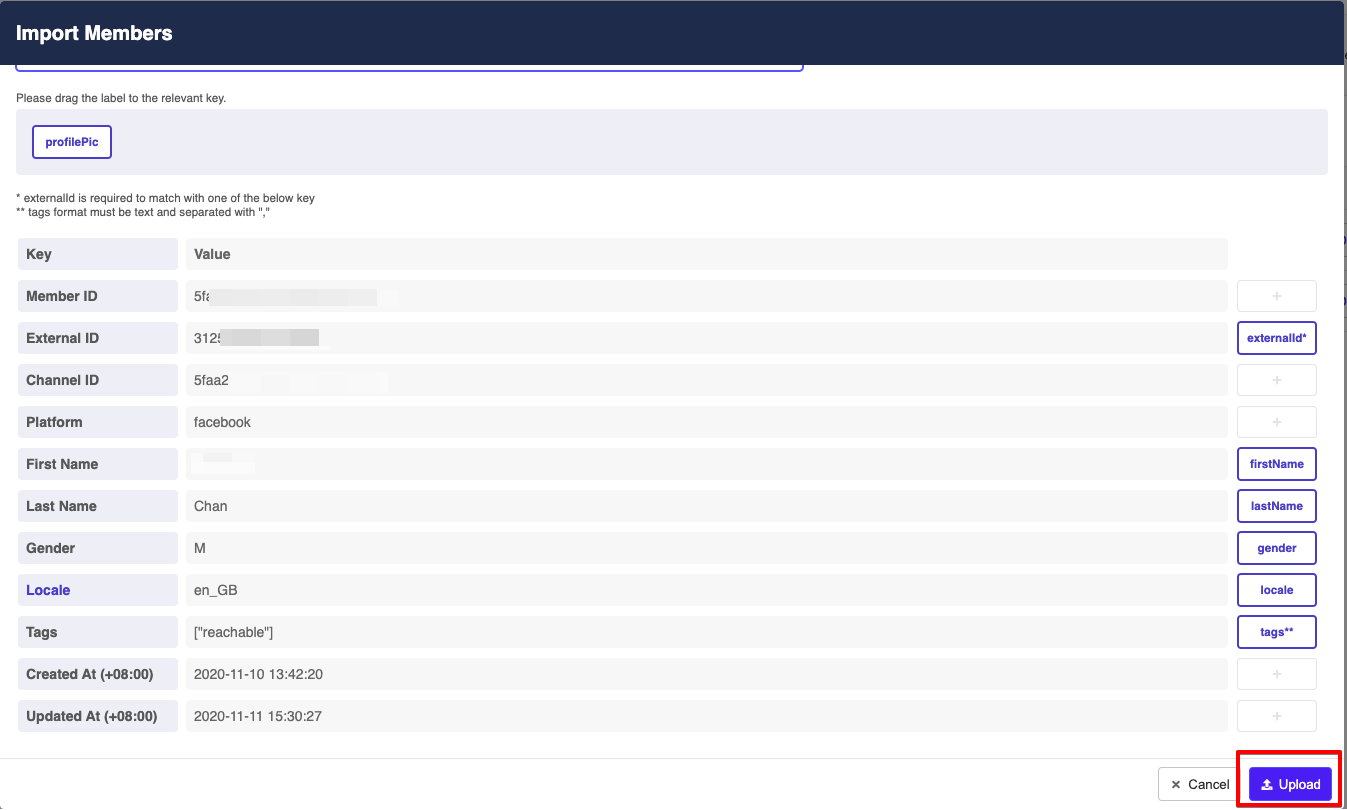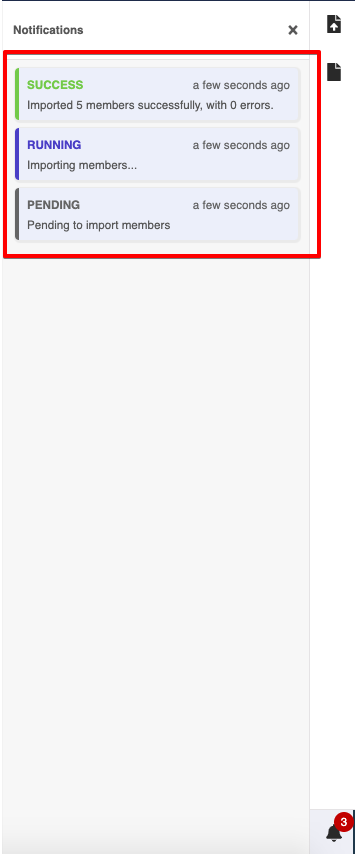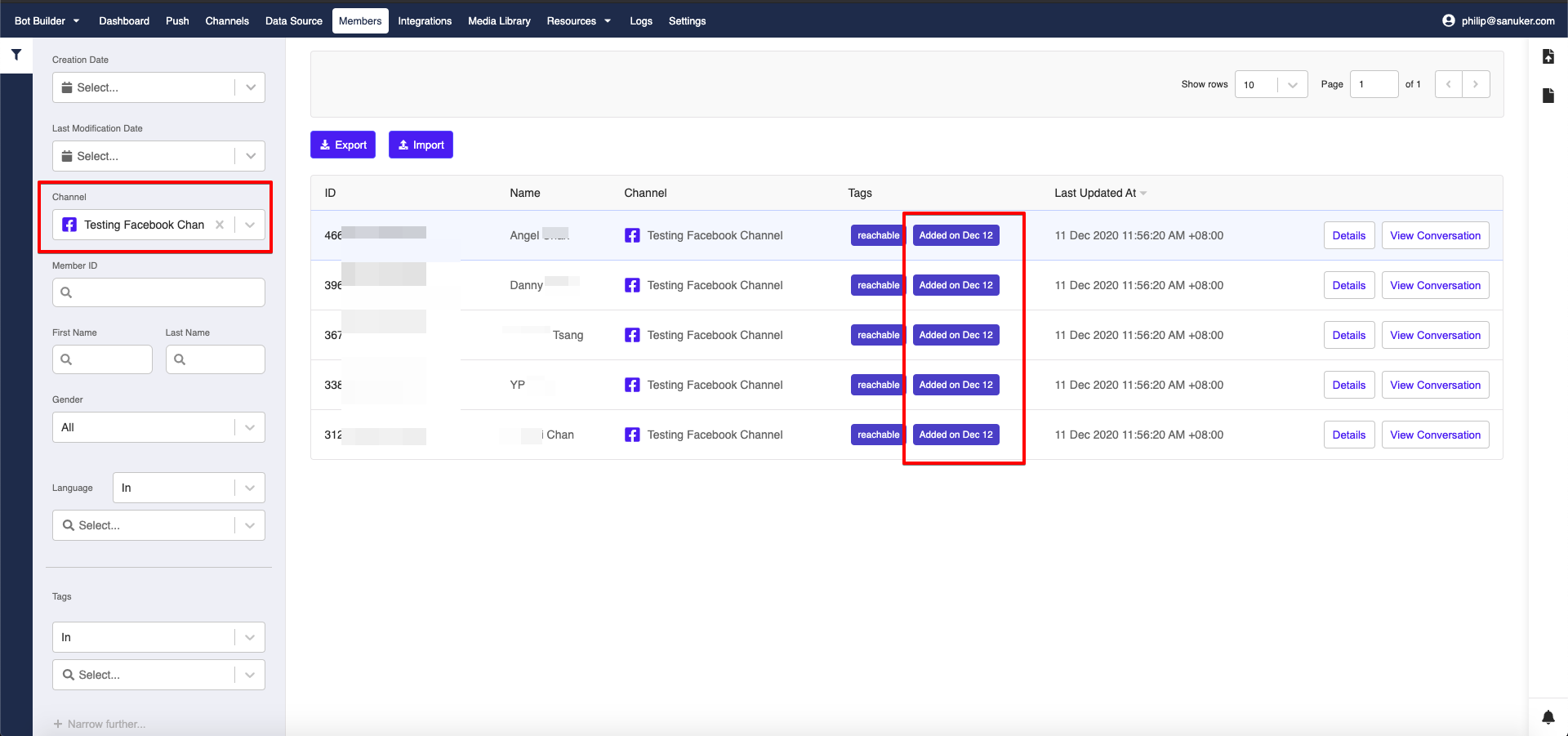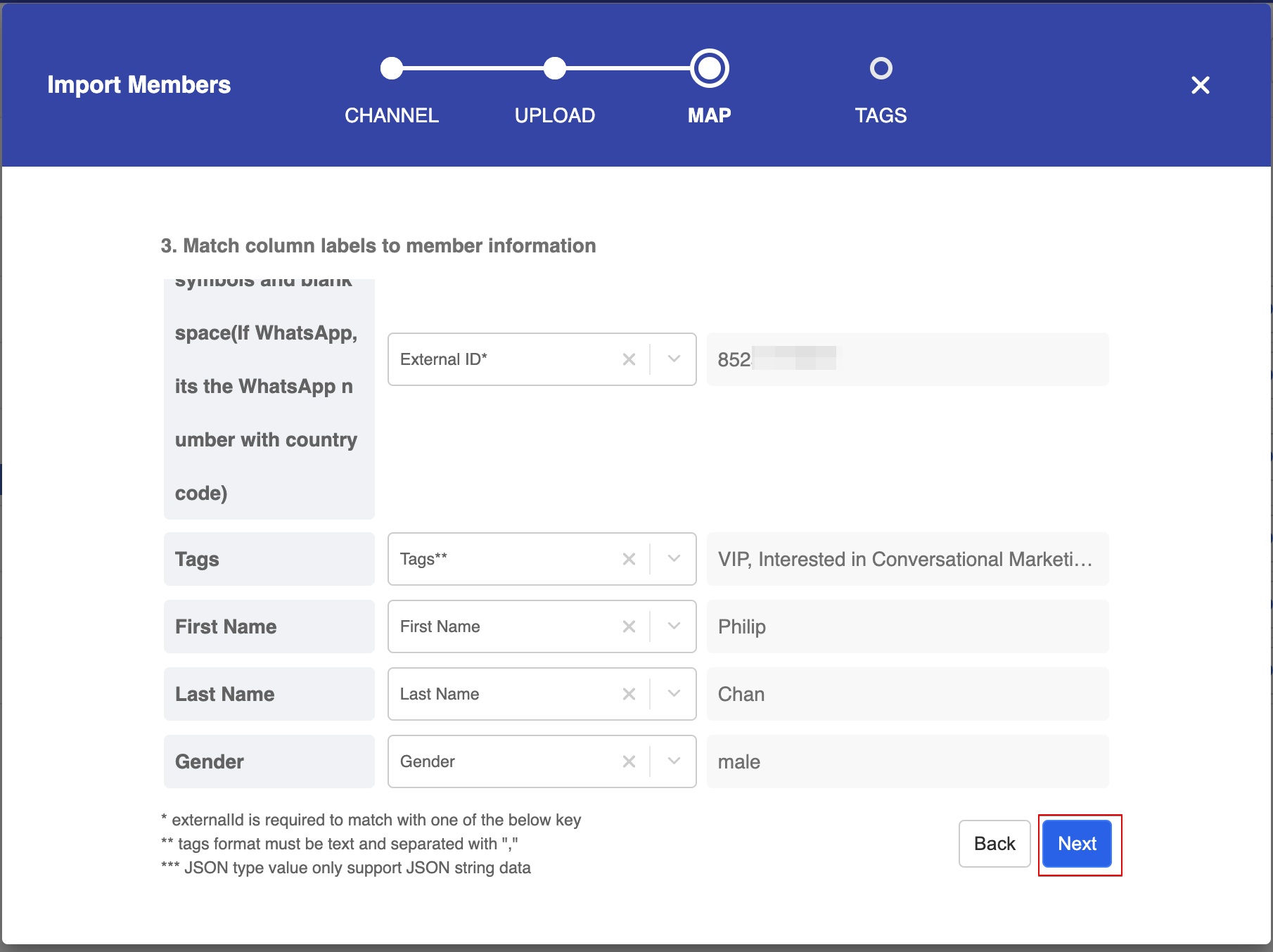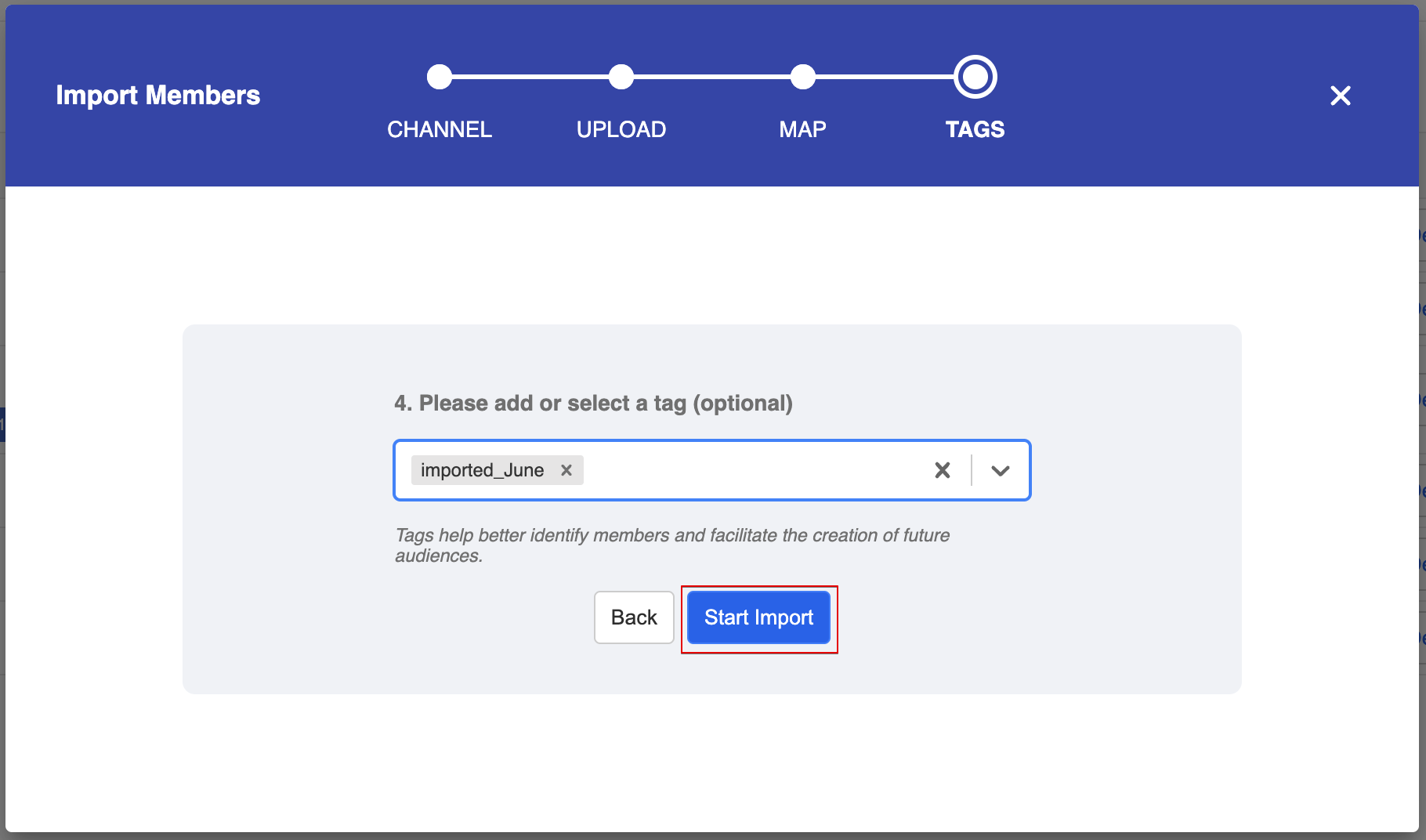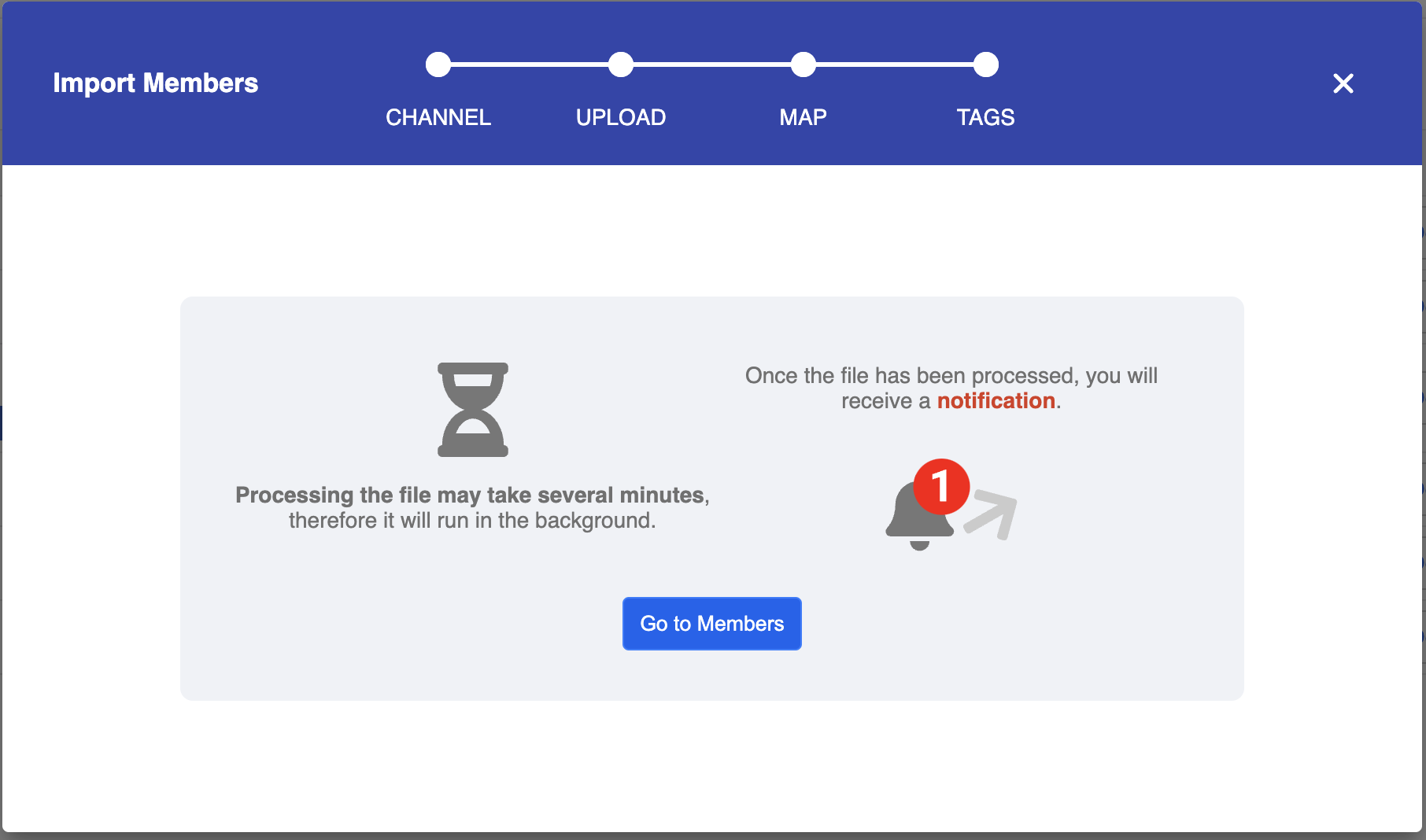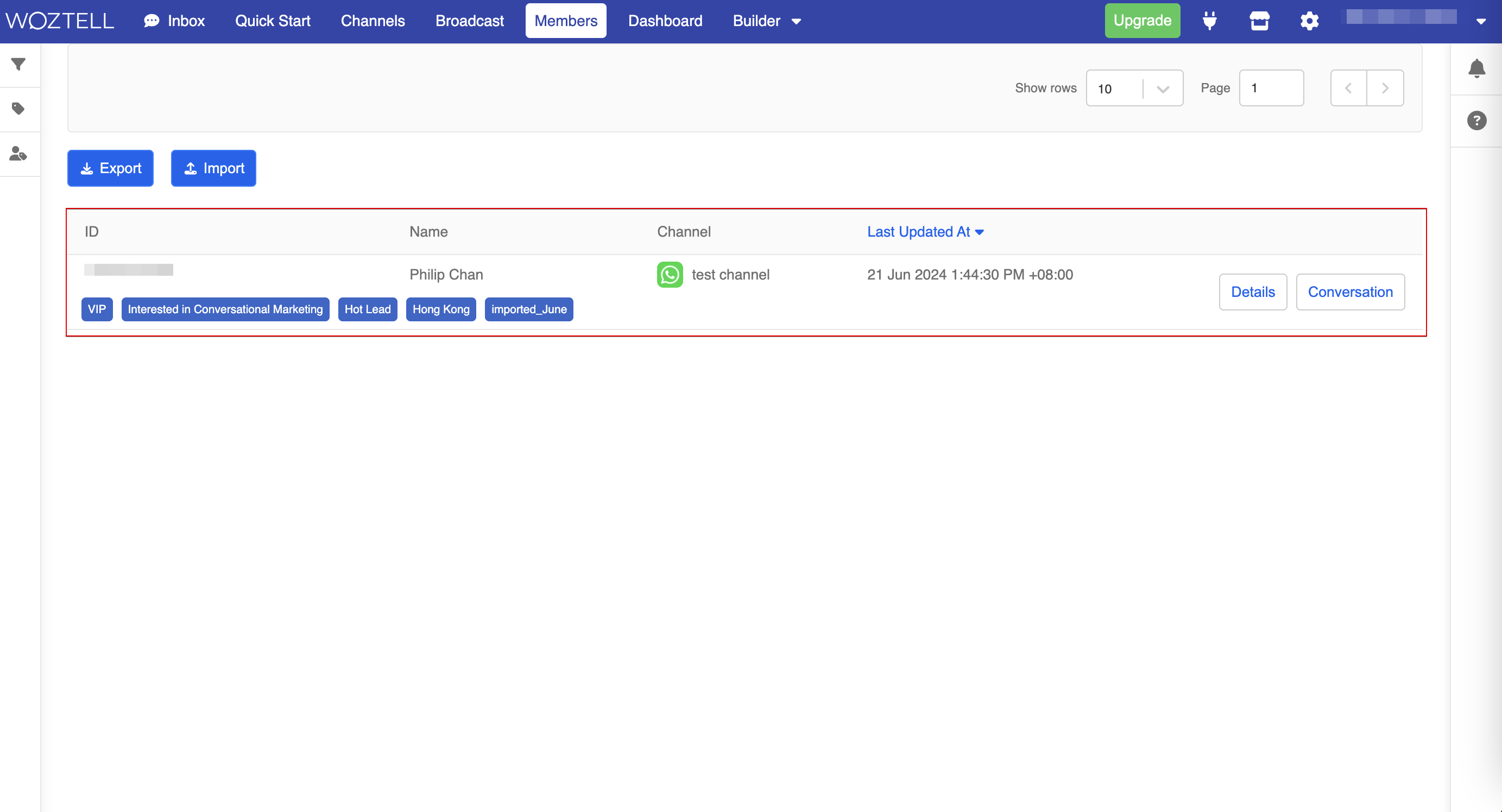Contatos
Membros é a seção onde você pode encontrar o perfil de todos os seus assinantes dos seus chatbots. Qualquer pessoa que tenha conversado com seu chatbot será exibida aqui em visualização de lista. Você pode verificar suas tags e o histórico detalhado de conversas.
Abrir página de membrosInformações Básicas
Você poderá encontrar as seguintes informações dentro de um membro: ID Externo, Nome, Tags, Detalhes do Membro e Histórico de Conversas.
| Propriedade | Descrição |
|---|---|
| ID Externo | Aplicável a todas as plataformas; uma string única de ID para identificar a identidade de cada membro em diferentes plataformas |
| Nome | Aplicável apenas às plataformas que fornecem o nome dos usuários |
| Tags | Aplicável a todas as plataformas; marcação personalizada adicionada em Node Inspector ; cada tag será exibida como um rótulo azul |
| Visualizar | Clique para visualizar mais detalhes do membro |
| Visualizar Conversa | Clique para visualizar todo o histórico de conversas do membro específico |
Visualizar Detalhes do Membro
Se você clicar no botão "Visualizar", poderá ler mais detalhes sobre um assinante. Aqui está uma lista de itens que você encontrará na janela modal:
| Nº. | Propriedade | Descrição |
|---|---|---|
| 1 | Informações Básicas | Informações básicas do membro, incluindo ID Externo, Nome, Gênero, Data/Hora de Criação e Data/Hora da Última Atividade |
| 2 | Assinatura/Chat ao Vivo | O botão será ativado automaticamente assim que os usuários se inscreverem no seu chatbot ou entrarem no modo de chat ao vivo; você também pode ativar/desativar os botões manualmente |
| 3 | Tags | Todas as tags do membro pertencem a este membro; você pode adicionar/remover tags específicas criadas para este canal manualmente |
| 4 | Localidade | Indica a configuração de idioma deste membro; você pode atribuir manualmente outro idioma ao membro |
| 5 | Chatbot & Nó | A posição atual do usuário, e o botão pode redirecioná-lo para o chatbot ou nó correspondente. |
| 6 | Dados Temporários | Qualquer outro dado útil armazenado no perfil do membro, como escolhas feitas pelos usuários; você pode personalizá-lo em ações |
Visualizar histórico de conversas
Se você clicar no botão "Visualizar conversa", o site que mostra o histórico completo de conversas deste usuário será aberto em uma nova aba. As mensagens cinzas à esquerda são enviadas pelo bot, enquanto as mensagens azuis à direita são enviadas pelo usuário.
Você também pode clicar no seletor de data no canto superior esquerdo date picker para filtrar a data/hora dentro de um intervalo específico.
Se quiser salvar a conversa como uma cópia no seu computador local, pode clicar no botão "Exportar" no canto superior direito. Você poderá salvar o histórico de conversas em .CSV.
Filtragem
À sua esquerda, há uma seção para filtrar grupos específicos de membros por Data de criação, Data da última atividade, Canal, ID externo, Nome, Gênero, Localidade ou Tags.
O filtro mais comum é por canais. Basta selecionar a opção de filtro e os detalhes dos membros serão automaticamente atualizados à direita.

DICA
Ao compartilhar a URL da sua página de membros, outros usuários também podem visualizar a mesma página com os filtros aplicados (se houver).
Filtro personalizado
Além do filtro básico, você também pode rolar até o final e usar o filtro personalizado.
Usando o MongoDB Compass, você pode inserir seus critérios personalizados, então buscar e ordenar qualquer tipo de objeto no perfil do membro. Você também pode aplicar simultaneamente o filtro básico e o filtro personalizado. Por exemplo, o filtro personalizado permite filtrar pela informação armazenada em Meta ou tempData.
Para aprender como aplicar tempData, você pode consultar o procedimento padrão avançado.
Clique aqui para ver todos os objetos armazenados sob o objeto Membro.
Exemplo 1:
Se você tiver uma pergunta de satisfação do cliente, e a pontuação estiver salva em tempData, pode usar o filtro para buscar membros que deram a mesma pontuação.
Considerando que a pontuação está salva em tempData no seguinte formato:
Você pode buscar todos os membros que deram 5 pontos:
Clique aqui para aprender como consultar documentos embutidos com MongoDB Compass.
Exemplo 2:
Se você quiser filtrar os membros que conversaram com seu suporte de chat ao vivo e deram uma pontuação de 3 ou mais, também pode aplicar dois critérios.
Considerando que a informação está salva em tempData no seguinte formato:
Você pode buscar os membros que correspondem a ambos os critérios.
Clique aqui para aprender os operadores de consulta e projeção no MongoDB.
Importação e exportação
Exportar lista de membros
- Você pode exportar facilmente a lista de membros existentes clicando no botão "Exportar" no topo da lista de membros.
- A exportação será processada, e um arquivo estará disponível para download na seção "Notificações".
- O arquivo exportado estará em formato
.csvcom os detalhes dos membros filtrados.
Importar lista de membros
Se você já tem uma lista de membros existente de outra fonte, pode importar esses membros (no formato .csv) para o WOZTELL. Você só precisa garantir que as seguintes informações estejam corretas:
| Etiqueta | Descrição | Obrigatório |
|---|---|---|
| externalID | O ID externo do membro; Está em um formato específico para plataformas específicas (ex.: Facebook é PSID & WhatsApp é o número de telefone) | S |
| tag | As tags existentes do membro; Deve ser texto e separado por vírgula "," se houver múltiplas tags | N |
| firstName | O primeiro nome do membro | N |
| lastName | O sobrenome do membro | N |
| gender | O gênero do membro | N |
| URL da imagem do perfil | URL da imagem do perfil | N |
| locale | O locale do membro | N |
| Ano de nascimento | Ano da data de nascimento | N |
| Mês de nascimento | Mês da data de nascimento | N |
| Dia de nascimento | Dia da data de nascimento | N |
| Telefone | Número de telefone do membro (não necessário para membro WhatsApp) | N |
| Endereço de email do membro | N | |
| Endereço linha 1 | Linha 1 do endereço do membro | N |
| Endereço linha 2 | Linha 2 do endereço do membro | N |
| Cidade do endereço | Cidade do endereço do membro | N |
| Estado do endereço | Estado do endereço do membro | N |
| País do endereço | País do endereço do membro | N |
| CEP do endereço | CEP do endereço do membro | N |
| Meta | Dados personalizados a serem salvos no meta do membro | N |
- Clique em "Importar" no topo da lista de membros.
- Escolha o canal correspondente para ser importado.
- Adicione a lista de membros em arquivo
.csv. Você pode clicar em "Baixar" para obter uma cópia de um exemplo de lista de membros.
- Depois de adicionar a lista de membros, clique em "Próximo" para continuar.
- Os campos "Seus campos" no arquivo
.csvserão listados, e você precisará associá-los aos "Campos Woztell" correspondentes selecionando na lista.
- Somente os campos associados serão importados, e é necessário ter o externalId para prosseguir com a importação.
- Para alguns campos incluindo "Telefone", "Email" e "Endereço", é necessário atribuir um alias, pois nosso sistema permite salvar mais de um conjunto dessas informações.
- Você também pode salvar dados personalizados no meta do membro. Você precisará atribuir o caminho, por exemplo
meta.crm. Além disso, precisa selecionar um dos tipos de dados suportados.
| Tipo | Descrição | Exemplo |
|---|---|---|
| Texto | String | sample_text |
| Número | String; somente números | 91231 |
| Objeto | Objeto JSON | {\"age\":34, \"status\":\"registered\", \"membership\":\"VIP\"} |
| Array | Array JSON | ["item1", "item2", "item3"] |
| Booleano | Valor booleano JSON | true / false |
- Depois de associar os campos, clique em "Próximo" para continuar.
- Depois de associar os campos, clique em "Próximo" para continuar.
- O membro começará a ser importado em breve.
- O progresso da importação dos membros pode ser visualizado na barra lateral "Notificações". Um relatório estará disponível para download caso ocorra algum erro.
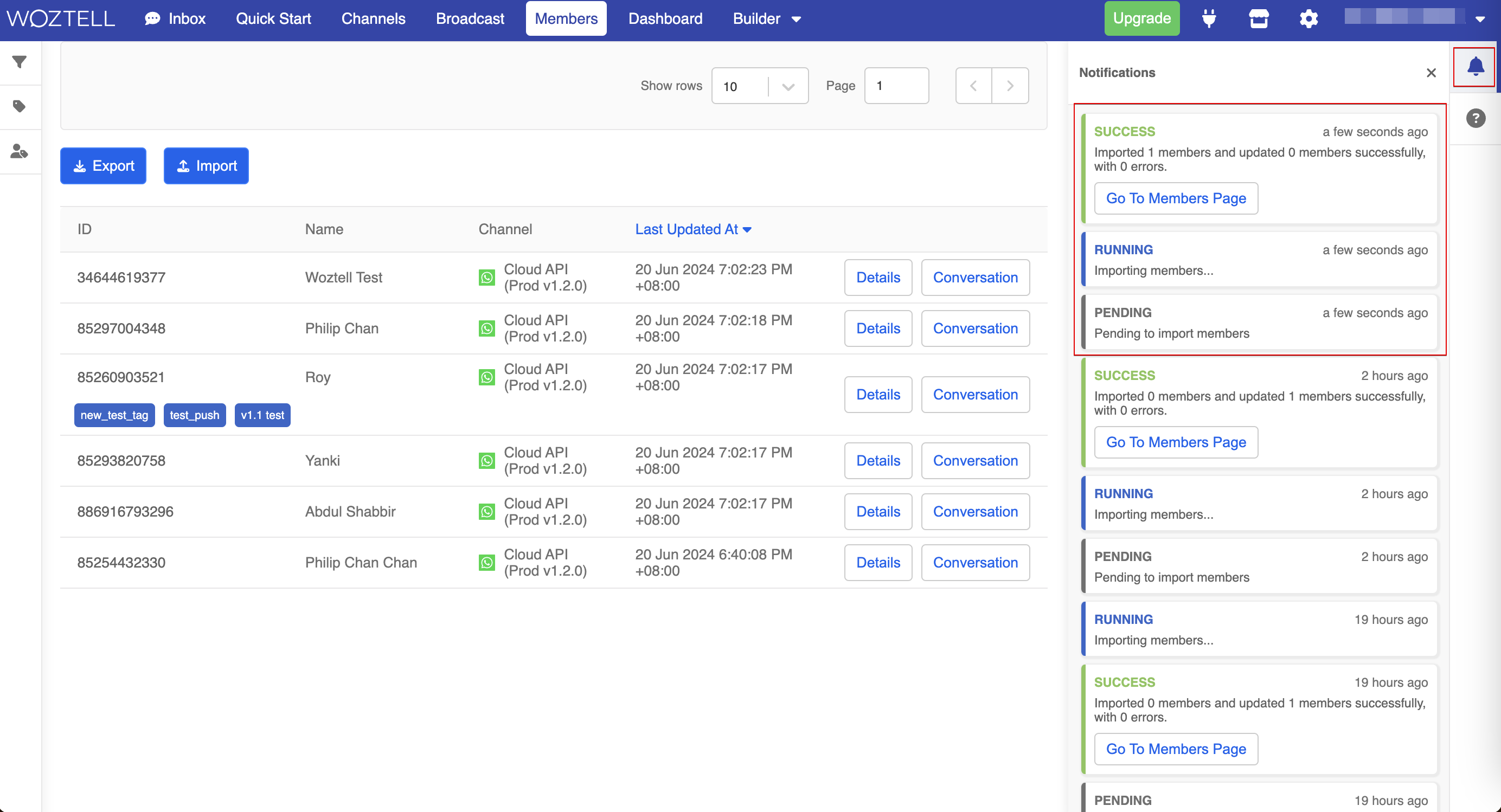
Criar membro único
Além de importar um grupo de membros, você também pode criar um membro único preenchendo manualmente as informações do membro.
- Clique em "+ Membro único" para criar um membro único.
- Na janela modal "Criar membro", primeiro preencha as informações obrigatórias: Canal e ID externo.
- Em seguida, preencha outros campos opcionais. É sempre recomendado adicionar o Primeiro nome e Sobrenome também.
- Alguns campos, como Emails e Endereços, permitem que o usuário salve mais de um conjunto de dados. Para isso, é necessário adicionar um alias personalizável para cada conjunto.
- Clique em "+ Criar membro" para concluir a criação do membro.
- Agora, o novo membro foi criado.